部分文章为机器自动翻译,文中可能有文法错误或语义模糊之处。
目的
本文将向您展示如何手动创建恢复介质以恢复您的 ActiveProtect 工作负载。
仅当您用于创建恢复介质的设备运行的是 32 位版本的 Windows,具有不同的语言和区域设置,或与您要恢复的设备具有不同的 Windows 版本和驱动程序时,才需要使用此方法。
环境
先决条件环境
要手动创建恢复介质:
确保您有网络连接,并且您的系统符合要求。
在自定义恢复介质之前,必须将 USB 驱动器连接到设备。
手动恢复介质创建适用于 32 位和 64 位系统。
基于 PE 的恢复介质
基于 PE 的恢复介质包含Windows 预安装环境 (WinPE),这是一个小型 Windows 操作系统,用于安装、部署和修复已崩溃或无法启动的桌面和服务器的 Windows 操作系统。
恢复介质还包含ActiveProtect 恢复工具,可让您将设备恢复到预安装环境。
要获取 Windows PE,请从 Microsoft Windows 下载并安装Windows 评估和部署工具包 (Windows ADK) 和 Windows 预安装环境 (Windows PE)。有关更多信息,请参阅下载和安装 Windows ADK。
管理权限
创建恢复介质需要具有本地管理权限的用户使用命令行界面 (CLI)。
注意:
基于 WinPE 3.0 或更高版本的恢复介质支持动态加载必要的设备驱动程序。我们建议您使用 Windows 10 的 WinPE,它支持更好的硬件兼容性,并在复制和安装驱动程序时需要更少的工作。有关每个 WinPE 版本的兼容性信息,请参阅 Microsoft 的Windows PE 中的新增功能。
恢复介质可以为 x86 或 x64 架构构建。x86 架构设备需要 x86 支持的恢复介质。
32 位版本的 Windows PE 可以启动 32 位统一可扩展固件接口 (UEFI)、BIOS PC 和 64 位 BIOS PC。64 位版本的 Windows PE 可以启动 64 位统一可扩展固件接口 (UEFI)、BIOS PC 和 64 位 BIOS PC。有关设置 Windows 的分区样式的更多信息,请参阅 Microsoft 的Windows 安装:使用 MBR 或 GPT 分区样式安装。
下载和安装 Windows ADK 时,必须具备网络连接。如果您无法使用带有 GUI 的在线 ADK 安装程序,请参阅 Microsoft 的离线安装 Windows ADK。
解决方案
使用 Windows ADK 创建恢复介质
下载并安装 Windows ADK
在创建恢复介质时,我们建议下载并安装 Windows ADK 和 Windows PE 版本 10.1.25398.1(Windows ADK/Windows PE)。
构建恢复介质还需要部署工具和 Windows PE(见下图)。安装 Windows ADK 和 Windows PE 可能需要几分钟。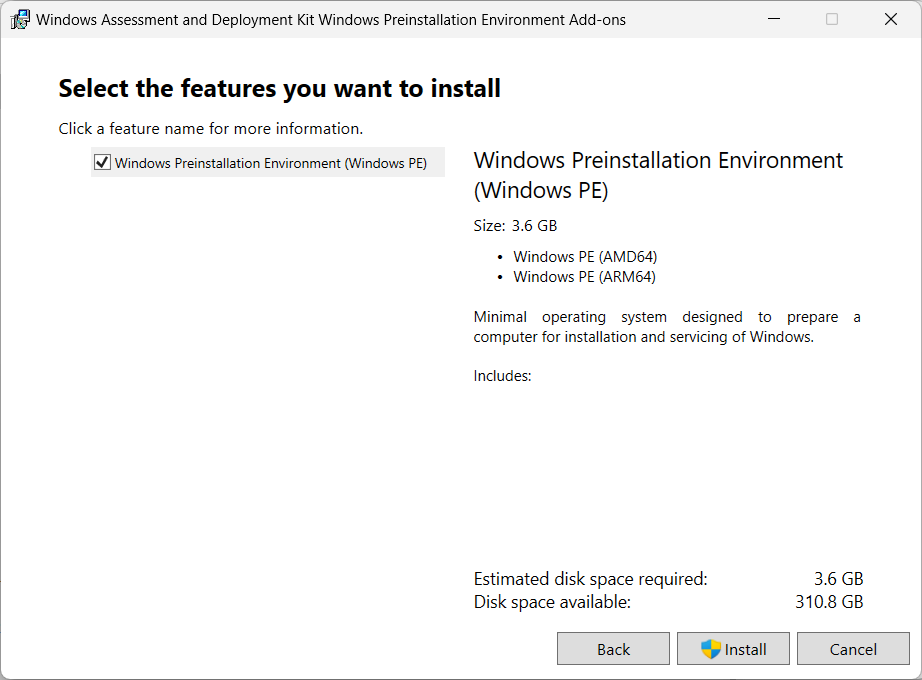
注意:
要安装其他 Windows ADK 和 PE 版本,请参阅 Microsoft 的下载和安装 Windows ADK和创建可启动的 Windows PE 媒体。
如果您通过用 WinRE 替换 WinPE 手动创建恢复介质,则需要下载与 WinRE 兼容的 Windows ADK 版本。
下载和安装 Windows ADK 时,必须具备网络连接。如果您无法使用带有 GUI 的在线 ADK 安装程序,请参阅 Microsoft 的离线安装 Windows ADK。
复制所需的启动文件到 WinPE
右键单击 CLI 图标并选择以管理员身份运行。
通过以下命令更改文件目录。例如,如果已安装的 Windows ADK 的路径是C:\Program Files (x86)\Windows Kits\10,则命令为:
cd "C:\Program Files (x86)\Windows Kits\10\Assessment and Deployment Kit\Deployment Tools"输入以下命令以运行.bat文件,该文件将读取创建恢复介质所需的所有环境变量:
DandISetEnv.bat将 WinPE 复制到指定路径。这里我们以路径C:\winpe为例1:
copype.cmd amd64 C:\winpe如果您正在恢复没有以太网端口的设备,请使用此步骤。否则,您可以跳过此步骤并继续挂载和配置 "boot.wim"。
要支持 WiFi 连接,请将 WinPE 替换为WinRE。以下示例使用来自 Windows 恢复工具的 WinRE。详情请参阅获取 WinRE:
xcopy /h c:\Windows\System32\Recovery\Winre.wim C:\winpe\media\sources\ boot.wim
注意:
amd64 构建 64 位 WinPE 所需的介质。这里使用amd64作为示例,因为它是主流硬件架构。如果您想为32 位 WinPE 创建恢复介质,则示例命令中的 "amd64" 应更改为 "x86"。您只能安装早于 22H2 的 ADK 版本。
要通过PE 网络配置某些 Wi-Fi 模块所需的驱动程序,需要在恢复介质创建过程中将 PE 网络和驱动程序(PE Network.exe)复制并安装到恢复介质中。
挂载和配置 "boot.wim"
文件boot.wim作为 WinPE 的操作系统。需要在复制必要的配置和 Synology ActiveProtect 恢复工具之前挂载它。挂载boot.wim的命令如下:
Dism.exe /Mount-Wim /WimFile:"C:\winpe\media\sources\boot.wim" /index:1 / MountDir:"C:\winpe\mount"
注意:
下载 ActiveProtect 恢复工具
最新版本的 Synology ActiveProtect 恢复工具可以从下载中心(在桌面实用程序下)下载。当复制所需的启动文件到 WinPE时,如果您输入了 "amd64",请下载64 位 zip 文件;如果您输入了 "x86",请下载32 位 zip 文件。
我们建议您在硬盘上创建一个单独的文件夹并命名为ActiveProtect,这样路径将是:C:\winpe\mount\ActiveProtect。然后,将恢复工具解压到此目录。
设置时区
可以在此阶段配置时区设置,这可能会影响 ActiveProtect 恢复工具中显示的恢复介质版本的备份时间。您可以根据需要更改引号内的时区。请参阅 Microsoft 的默认时区列表:
//将时区设置为您的本地时区 Dism.exe /Image:"C:\winpe\mount" /Set-TimeZone:"Taipei Standard Time"
配置 "winpeshl.ini"
WinPE 启动后,可执行文件 winpeshl.exe 将自动运行。winpeshl.exe 将读取 winpeshl.ini 文件。此文件的目的是在您的设备进入 WinPE 环境并启动 ActiveProtect 恢复工具后初始化网络环境。
您可以通过复制以下内容并将其粘贴到记事本上来创建此文件。将文件保存为 "winpeshl.ini" 并将其移动到目录 C:\winpe\mount\Windows\system32:
[LaunchApps] %systemroot%\System32\wpeinit.exe %systemdrive%\ActiveProtectRecovery\ui\recovery.exe
注意:
设置 WiFi 连接(仅适用于 WinRE)
此选项仅在您在前面的步骤中将 WinPE 替换为 WinRE 时才可能。在启动恢复工具后,您可以通过命令行界面设置 WiFi 连接。
通过以下任一方式设置 WiFi 连接:
在手动创建恢复介质时将PE Network.exe复制到恢复工具中。
在恢复工具中打开命令行界面并运行PENetwork.exe。
选择无线连接接口和连接点,然后输入其凭据。
成功连接到 WiFi 后,您可以继续恢复过程。
卸载 "boot.wim"
对 "boot.wim" 所做的每个调整都需要提交才能生效。如果所有配置都已准备好并预期生效,则需要参数 /COMMIT:
Dism.exe /Unmount-Wim /MountDir:"C:\winpe\mount" /COMMIT
打包恢复介质
将恢复介质打包为 ISO 映像
将介质转换为 ISO 映像可以让您直接在虚拟机上恢复它,或使用第三方工具将 ISO 映像刻录到 CD/DVD 或闪存驱动器以备将来恢复。输入以下命令将您的自定义介质打包为 ISO 映像:
MakeWinPEMedia /ISO C:\winpe C:\winpe\custom_pe_amd64.iso
将恢复介质打包到 USB 驱动器
将 USB 驱动器插入您的电脑。
确定分区表是 MBR 还是 GPT:
基于 UEFI 的电脑支持 UEFI (GPT) 和传统 (MBR) BIOS 模式。对于传统 BIOS 模式,Windows PE 需要在 MBR 模式下启动以正确安装 Windows。有关更多信息,请参阅 Microsoft 的在 UEFI 或传统 BIOS 模式下启动。根据您的分区表类型按顺序输入以下命令。命令中带下划线的部分应根据您的需要进行更改。例如,"select disk 2" 中的 "2" 应更改为您的介质对应的磁盘编号。
GPT
MBR
输入以下命令将自定义的 WinPE 文件复制到 USB 驱动器。请注意,命令中带下划线的部分应根据您的要求进行更改:
xcopy.exe c:\winpe\media /E /F S:\
启动恢复介质(ISO 映像或 USB 驱动器)
在您挂载 ISO 映像或将 USB 驱动器连接到要恢复的设备后,重新启动设备时按 F2 进入 BIOS 模式。此热键可能因供应商而异。
然后,导航到 启动 选项卡,并根据恢复介质的位置优先排列 CD-ROM 驱动器 和 可移动设备 的顺序。
退出设置过程,您将被引导到 ActiveProtect 恢复工具,它将自动开始恢复过程。
可选设置
获取 WinRE
您可以从 Windows 恢复工具或 Windows 安装光盘获取 WinRE。
从 Windows 恢复工具:
输入以下命令以检查您的 Windows 恢复工具是否具有 WinRE:
reagentc /info系统将以以下之一进行响应:
如果系统中存在 WinRE:
Windows RE 状态:已启用如果系统中不存在 WinRE:
Windows RE 状态:已禁用如果系统中不存在 WinRE,则需要从 Windows 安装光盘获取 WinRE。
停止运行 WinRE:
reagentc /disable在特定位置生成 WinRE 映像:
c:\Windows\System32\Recovery\Winre.wim
从 Windows 安装光盘:
要从 Windows 安装光盘获取 WinRE,请参阅 Microsoft 的自定义 Windows RE。
复制驱动程序
如果您的硬件需要 WinPE 不支持的特定驱动程序,则应在创建过程中将驱动程序复制并包含在恢复介质中。一旦在恢复过程中挂载了映像,可以通过 ActiveProtect 恢复工具 > 加载驱动程序 在打开 WinPE 后将驱动程序安装到设备上。
由于本指南建议的 WinPE 版本具有更广泛的硬件兼容性,此步骤是可选的。
安装驱动程序
您可以直接将驱动程序安装到 WinPE 操作系统中。如果这样做,您需要的特定驱动程序将在操作系统中准备好,而无需在启动恢复介质时手动加载它们。
有关此安装的更详细命令,请参阅 Microsoft 的向离线 Windows 映像添加和删除驱动程序:
// 安装特定驱动程序时,可以添加参数 /ForceUnsigned 以允许未签名的驱动程序。
Dism.exe /Image: "C:\winpe\mount" /Add-Driver /Driver:"path-to-driver/driver-name.inf"
// 安装文件夹中的所有驱动程序时,可以添加参数 /ForceUnsigned 以允许未签名的驱动程序。
Dism.exe /Image:"C:\winpe\mount" /Add-Driver /Driver:"path-to-driver" /Recurse
配置分辨率
WinPE 的默认分辨率是 800x600。如果您希望在恢复期间使用更高的分辨率,则需要显卡驱动程序。否则,您配置的分辨率只能在 WinPE 支持的范围内使用。
要更改分辨率,请通过以下命令在目录 C:\ winpe\mount\ 下添加名为 unattend.xml 的文件:
processorArchitecture="amd64"
publicKeyToken= "31bf3855ad364e35" language="neutral"
versionScope="nonSxS"
xmlns:wcm="http://schemas.microsoft.com/WMIConfig/2002/State"
xmlns:xsi= "http://www.w3.org/2001/XMLSchema-instance">
32
1024
768
60
<.Display>
true
true
配置语言设置
Windows 10 的 WinPE 不支持下载除英语以外的任何语言的 SDK。
如果您想在用户界面中使用其他语言,必须安装这些语言的包和字体。您还需要配置显示语言和系统的本地语言。
如果您的架构是 amd64,请通过 WinPE_OCs 文件配置语言设置。我们建议您先将此文件复制到 C:\winpe,以便流程更顺畅并避免意外的空格错误。
您可以在以下位置访问 WinPE_OCs 文件:"C:\Program Files (x86)\Windows Kits\10\Assessment and Deployment Kit\Windows Preinstallation Environment\amd64\WinPE_OCs"
我们建议您先将此文件复制到 C:\Winpe。以下命令使用 "C:\Winpe" 和 "繁体中文" 作为文件路径和语言的示例:
// 安装繁体中文语言包
Dism.exe /Image:"C:\winpe\mount" /Add-Package /PackagePath:"C:\winpe\WinPE_OCs\zh-tw\lp.cab"
// 安装字体
Dism.exe /Image:"C:\winpe\mount" /Add-Package/PackagePath:"C:\winpe\WinPE_OCs\WinPE-FontSupport-ZH-TW.cab"
// 设置 UI 语言为繁体中文
Dism.exe /Image:"C:\winpe\mount" /Set-UILang:zh-tw
// 设置区域语言为繁体中文
Dism.exe /Image:"C:\winpe\mount" /Set-UserLocale:zh-tw
将证书添加到 WinPE 映像
本节将向您展示如何将根证书添加到 WinPE 映像。
使用 DISM 将 WinPE 映像挂载到计算机上的临时位置。例如:
c:\path\to\mount将离线注册表配置单元导入到主机注册表中的临时配置单元:
reg load HKLM\OFFLINE c:\path\to\mount\Windows\System32\config\Software复制根证书密钥:
reg copy HKEY_LOCAL_MACHINE\Software\Microsoft\SystemCertificates\AuthRoot\Certificates HKEY_LOCAL_MACHINE\OFFLINE\Microsoft\SystemCertificates\AuthRoot\Certificates /s /freg copy HKEY_LOCAL_MACHINE\Software\Microsoft\SystemCertificates\CA\Certificates HKEY_LOCAL_MACHINE\OFFLINE\Microsoft\SystemCertificates\CA\Certificates /s /freg copy HKEY_LOCAL_MACHINE\Software\Microsoft\SystemCertificates\ROOT\Certificates HKEY_LOCAL_MACHINE\OFFLINE\Microsoft\SystemCertificates\ROOT\Certificates /s /f卸载已加载的注册表:
reg unload HKLM\OFFLINE现在,根证书应已添加到 WinPE 映像中。
原文章 https://kb.synology.cn/zh-cn/APM/tutorial/Manually_create_recovery_media_ActiveProtect


参与讨论
(Participate in the discussion)
参与讨论